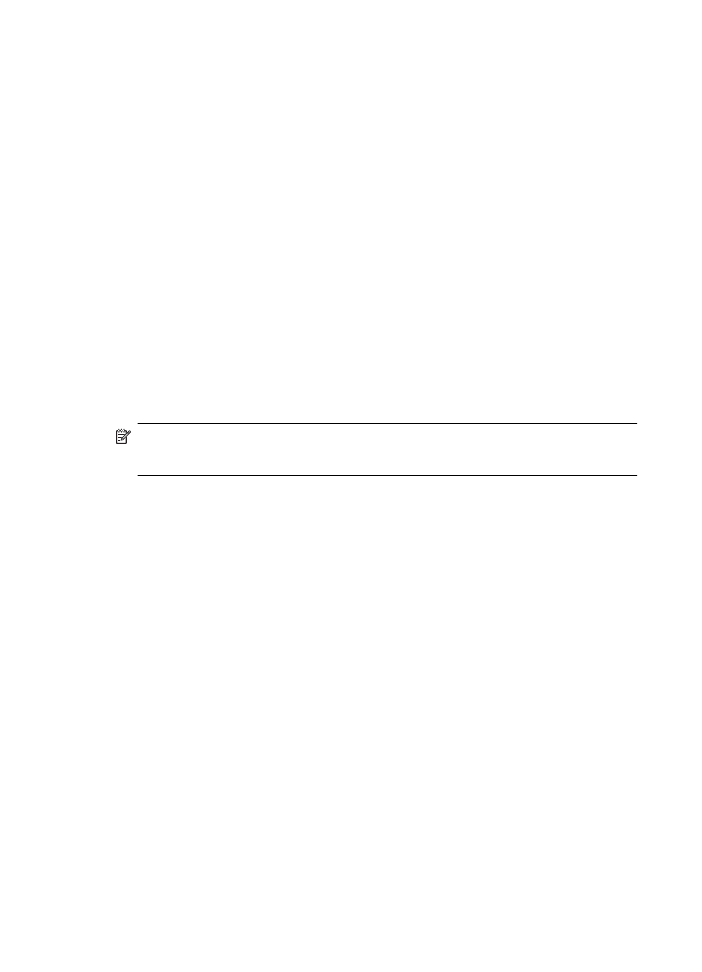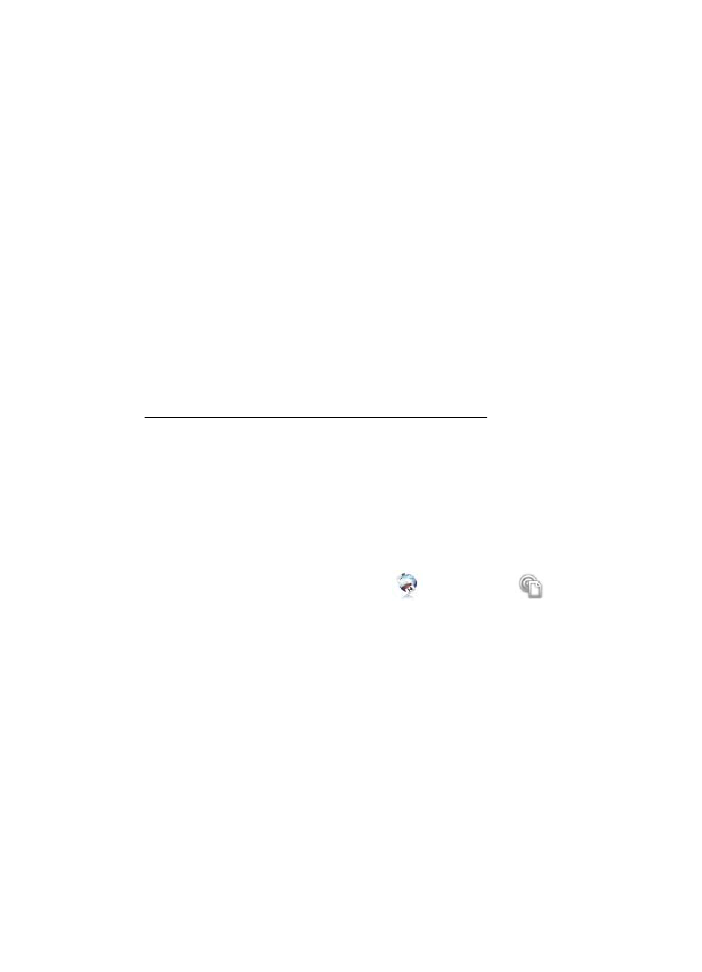การตั้งค่าบริการทางเว็บโดยใช้ซอฟต์แวร์เครื่องพิมพ์ HP
การตั้งคาบริการทางเว็บโดยใชซอฟตแวรเครื่องพิมพ HP
นอกเหนือจากเปดใชงานคุณสมบัติหลักของเครื่องพิมพแลว คุณสามารถใช
ซอฟตแวรเครื่องพิมพ HP ที่ใหมาพรอมกับเครื่องพิมพของคุณเพื่อตั้งคาบริการ
ทางเว็บ หากคุณไมไดตั้งคาบริการทางเว็บเมื่อคุณติดตั้งซอฟตแวร HP ใน
คอมพิวเตอรของคุณ คุณยังสามารถใชซอฟตแวรดังกลาวเพื่อตั้งคาบริการทาง
เว็บได
เมื่อตองการตั้งคาบริการทางเว็บ ใหทําตามขั้นตอนตางๆ ดังตอไปนี้สําหรับ
ระบบปฏิบัติการของคุณ
Windows:
1.
จากเดสกท็อปของคอมพิวเตอร คลิก Start (เริ่มตน) เลือก Programs
(โปรแกรม) หรือ All Programs (โปรแกรมทั้งหมด) เลือก HP คลิก
โฟลเดอรสําหรับเครื่องพิมพของคุณ จากนั้นเลือกไอคอนที่มีชื่อเครื่องพิมพ
ของคุณ
2.
ดับเบิลคลิก Web Connected Solutions (วิธีแกไขปญหาที่เชื่อมตอ
กับเว็บ) จากนั้นดับเบิลคลิก ePrint Setup (การตั้งคา ePrint) เว็บ
เซิรฟเวอรแบบฝงของเครื่องพิมพจะปรากฏขึ้น
บท 6
88
บริการทางเว็บ
3.
บนแท็บ Web Services (บริการทางเว็บ) ใหคลิก Setup (ตั้งคา) ใน
สวน Web Services Settings (การตั้งคาบริการทางเว็บ)
4.
คลิก Accept Terms of Use and Enable Web Services
(ยอมรับขอกําหนดการใชงานและเปดใชงานบริการทางเว็บ) จากนั้นคลิก
Next (ถัดไป)
5.
คลิก Yes (ใช) เพื่อใหเครื่องพิมพตรวจหาและติดตั้งการปรับปรุงผลิตภัณฑ
โดยอัตโนมัติ
6.
หากเครือขายของคุณใชการตั้งคาพร็อกซีเมื่อเชื่อมตออินเทอรเน็ต ใหเขาสู
การตั้งคาดังกลาว
7.
ปฏิบัติตามคําแนะนําในแผนเอกสารขอมูลของบริการทางเว็บเพื่อติดตั้งให
เสร็จสิ้น
Mac OS X:
เมื่อตองการตั้งคาและจัดการบริการทางเว็บใน Mac OS X คุณสามารถใชเว็บ
เซิรฟเวอรแบบฝง (EWS) ของเครื่องพิมพได หากตองการขอมูลเพิ่มเติม โปรด
ดู การตั้งคาบริการทางเว็บโดยใชเว็บเซิรฟเวอรแบบฝง